**一、配置钉钉机器人
注:需要在钉钉电脑端操作
进入钉钉群 —>> 智能群助手 —>> 添加机器人 —>> 配置机器人 —>> 获取webhook
注意:如果你不是群主,且群主开启了仅群主可管理,那么你将无法创建机器人
1)选择自定义机器人并设置信息
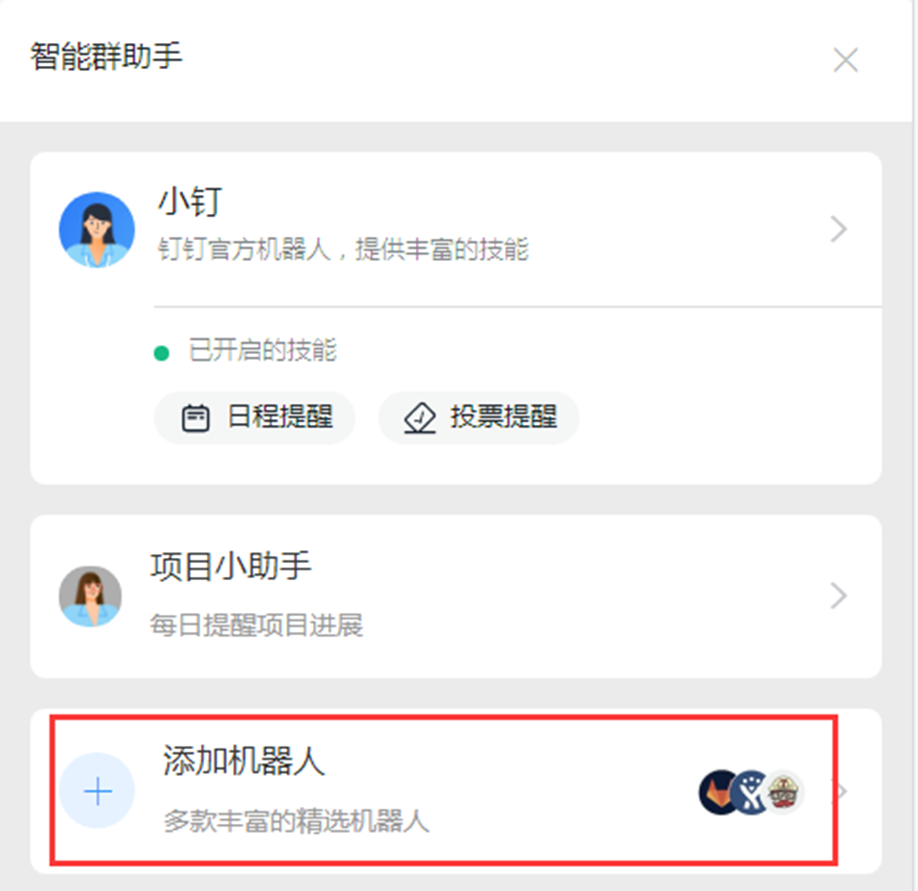
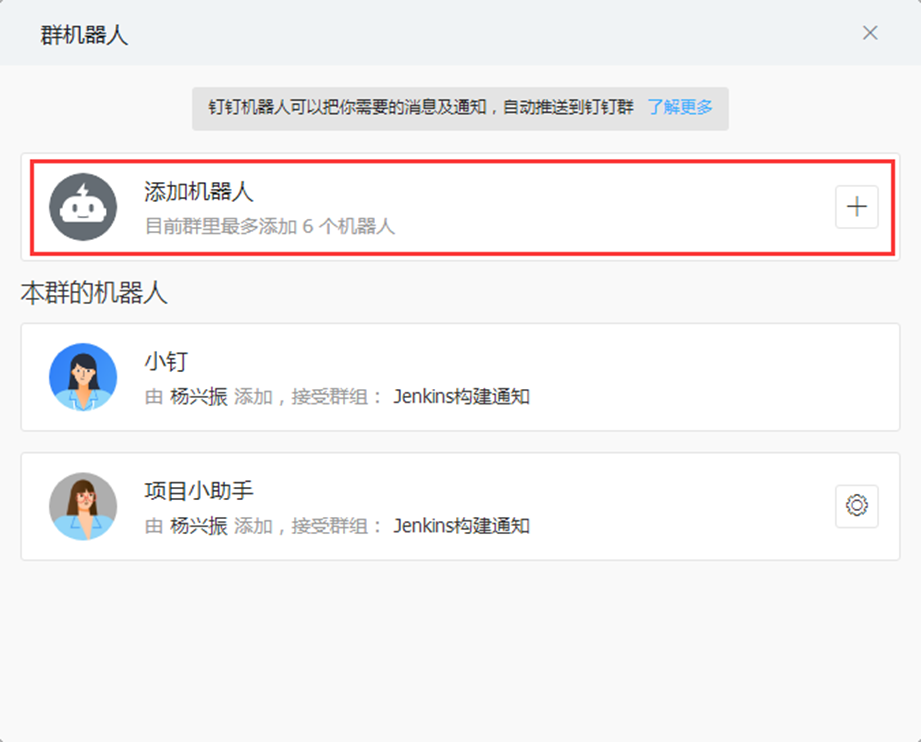
2)选择自定义机器人
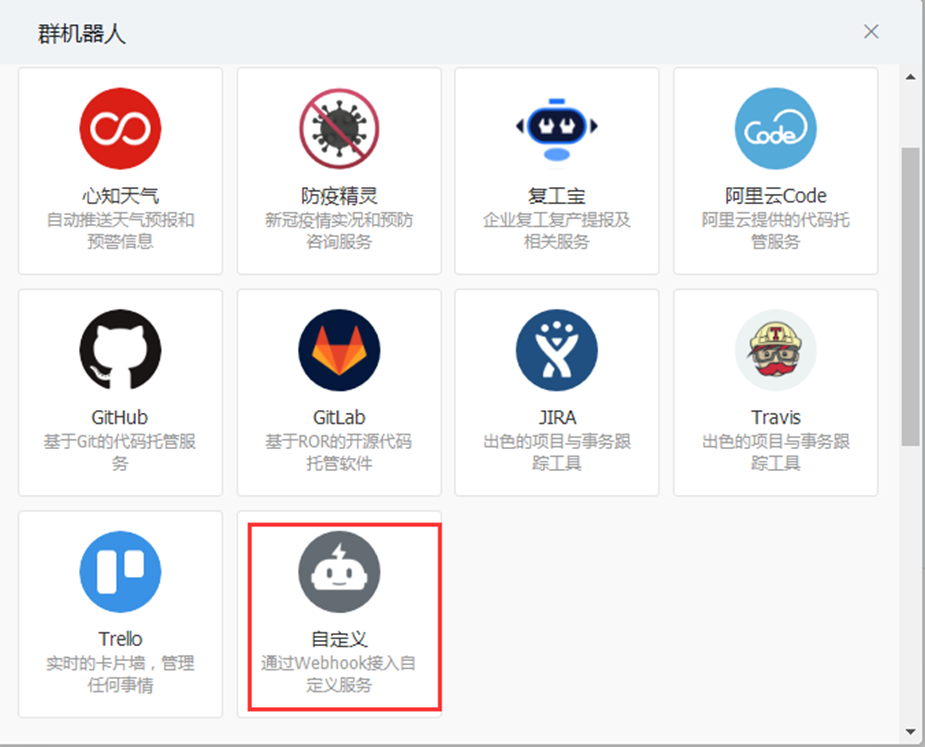
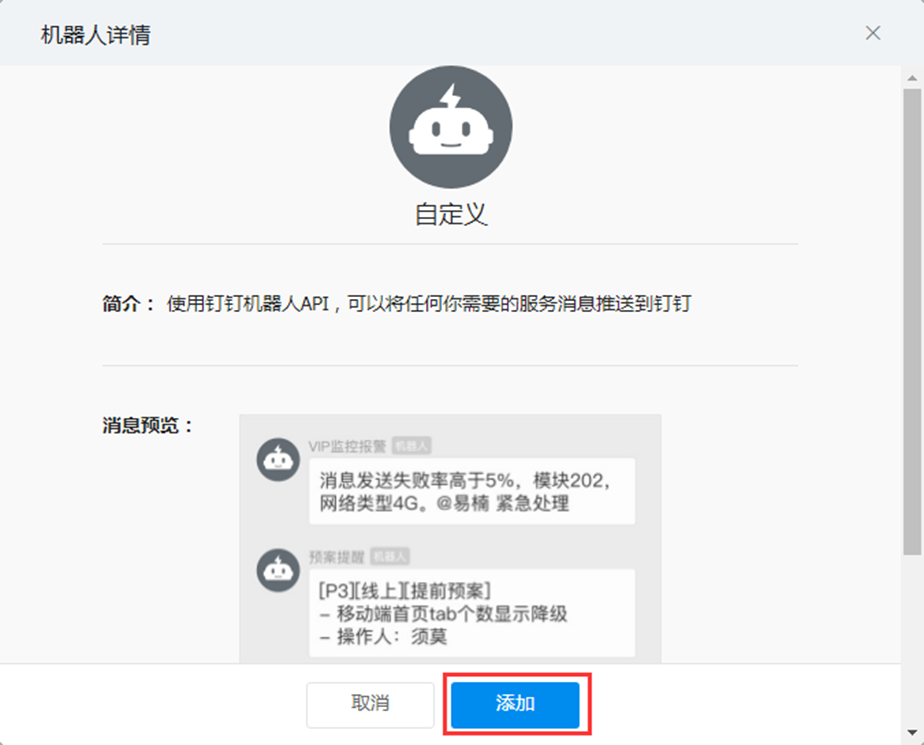
3)填写机器人信息
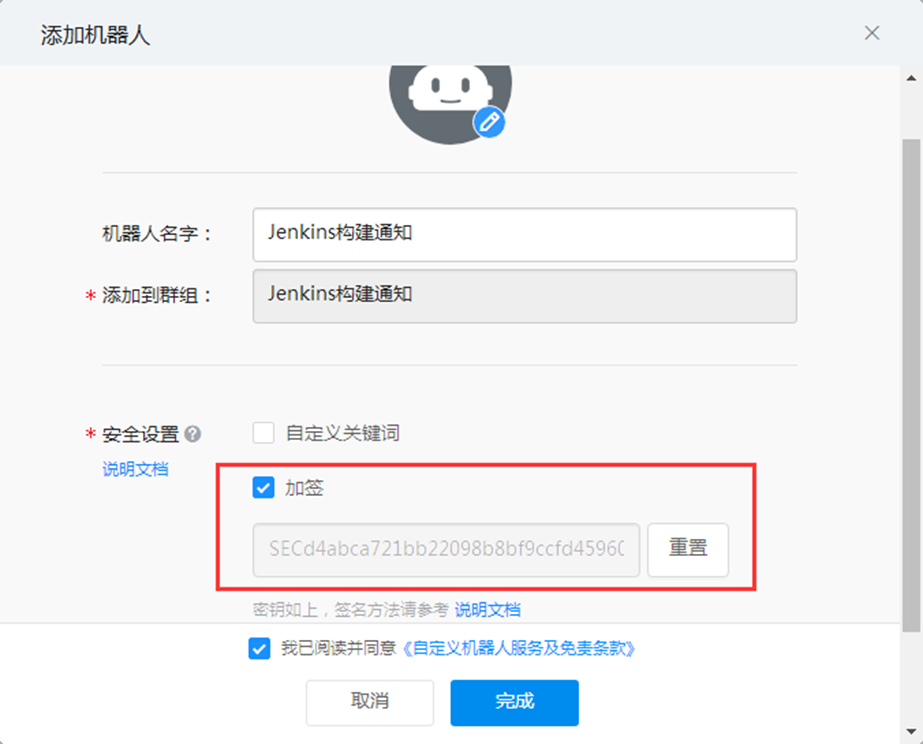
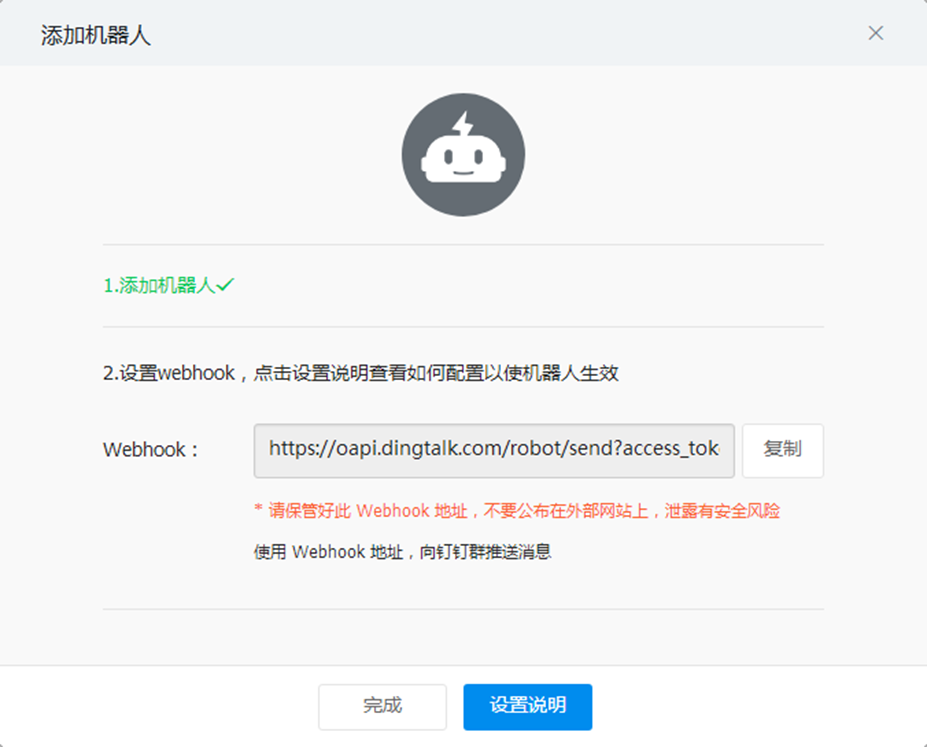
**二、安装钉钉通知插件
1、安装Jenkins插件
进入系统管理中的”管理插件”,点击”可选插件”,右上角输入dingtalk,找到该插件后点击左下方的【直接安装】。
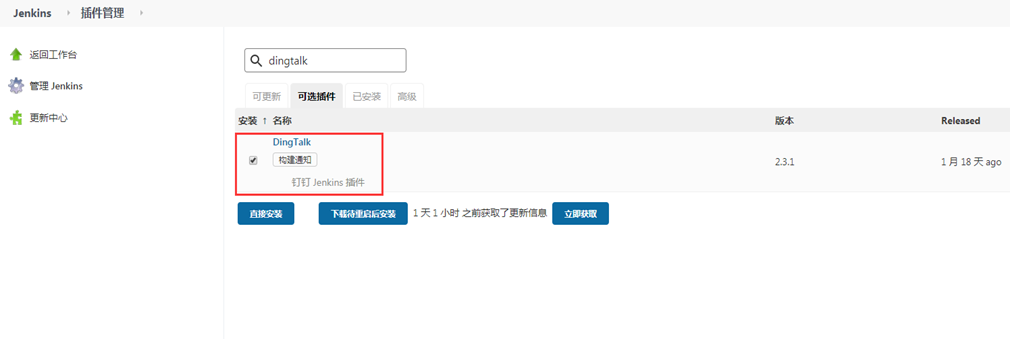
2、添加机器人
# 进入系统配置
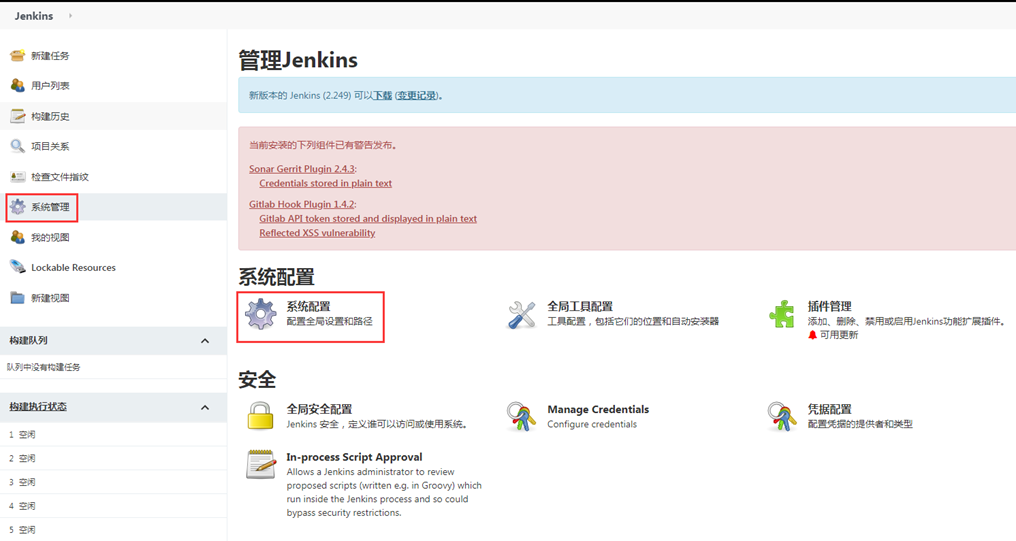
# 配置钉钉信息
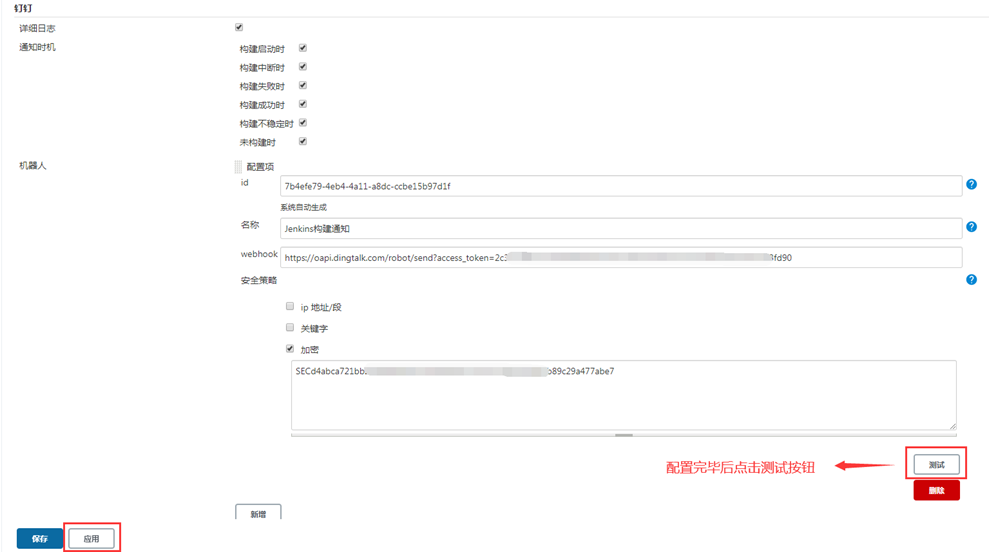
# 点击测试按钮,钉钉查看通知
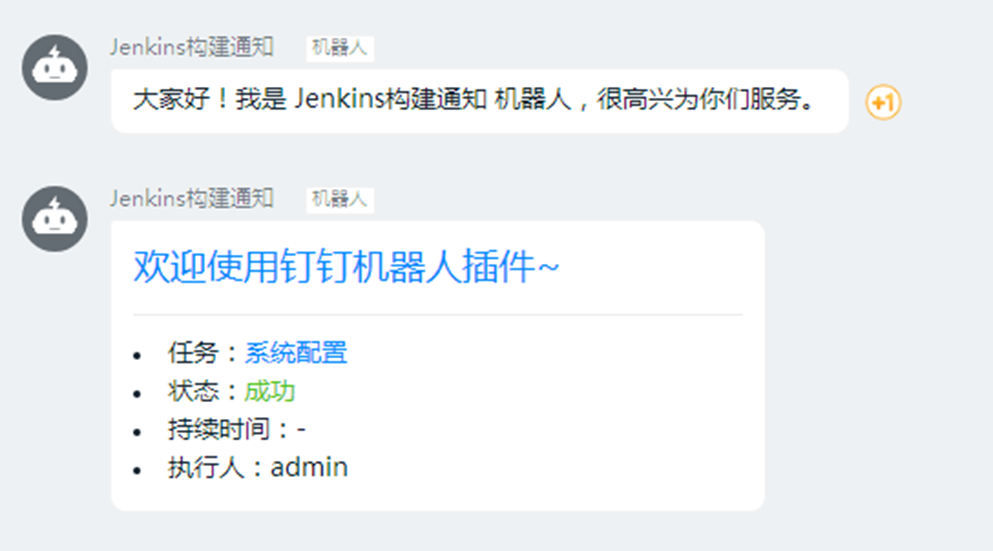
3、配置项目构建后通知
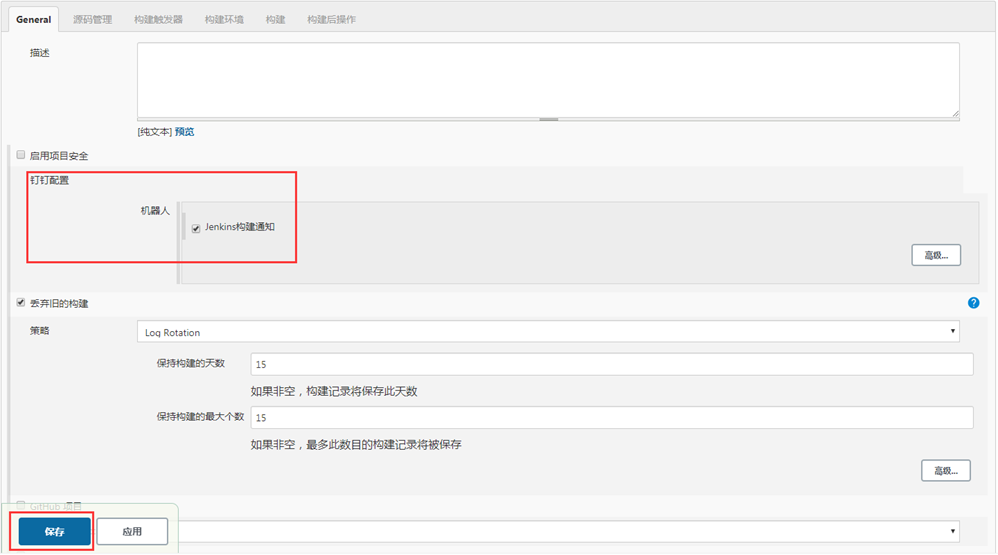
4、构建测试
# 点击构建,钉钉会收到以下通知
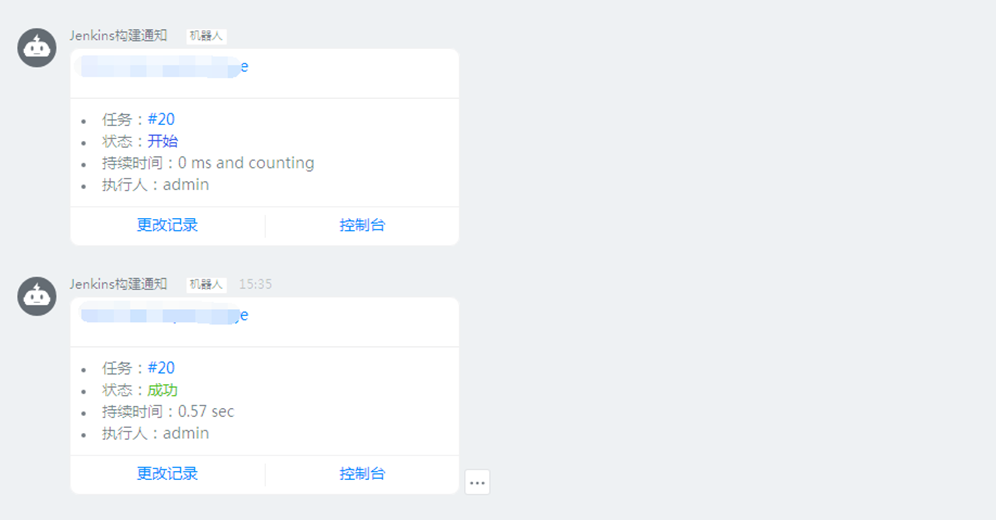
至此,Jeknis配置钉钉通知完毕。**

